PowerPointで作成したSmartArtにアニメーションを加えることで、プレゼンテーションの視覚的な魅力を高め、聴衆の関心を引きつけることができます。今回は、初心者の方でもわかりやすいように、SmartArtにアニメーションを設定する方法をステップバイステップで解説します。
SmartArtとは?
SmartArtは、PowerPointやWordで簡単に図表を作成できる機能です。リストやフローチャート、組織図などを視覚的に整理でき、伝わりやすい資料を作るのに役立ちます。SmartArtを使うことで、複雑な情報もシンプルに伝えることができます。
SmartArtにアニメーションを追加する方法
ステップ1SmartArtを選択する
まず、PowerPointを開き、アニメーションを追加したいSmartArtを含むスライドを表示します。SmartArtをクリックして選択します。
ステップ2アニメーションタブを開く
リボンの上部にある「アニメーション」タブをクリックします。これで、アニメーションの設定が可能になります。
ステップ3アニメーション効果を選択する
「アニメーション」タブ内の「アニメーション」グループから、適用したいアニメーション効果を選択します。例えば、「フェード」や「スライドイン」などがあります。
ステップ4アニメーションの詳細設定
アニメーションを追加した後、各図形を個別にアニメーション化することができます。これを行うには、以下の手順を踏んでください
- 「アニメーション」タブの「効果オプション」をクリックし、「1つずつ」を選択します。
- 「アニメーション」タブの「アニメーションウィンドウ」をクリックします。
- 「アニメーションウィンドウ」の一覧で、展開するシェブロンを選択して、SmartArtグラフィック内のすべての図形を表示します。
- アニメーション化しないすべての図形を選択し(Ctrlキーを押しながら各図形を順番に選択)、アニメーショングループで「なし」を選択します。
- 残りの図形ごとに、アニメーションウィンドウで図形を右クリックし、目的のアニメーションオプションを選択します。
ステップ5アニメーションの順序を調整する
アニメーションの順序を変更するには、「アニメーションウィンドウ」で各アニメーション効果をドラッグして、表示順を調整します。これにより、聴衆に伝えたい順番で情報を表示することができます。
アニメーションの効果オプション
SmartArtに適用できるアニメーションの効果オプションには、以下のようなものがあります
- 1つのオブジェクトとしてSmartArtグラフィック全体を1つの大きな画像またはオブジェクトとしてアニメーション化します。
- 一度にすべて各図形を個別に同時にアニメーション化します。
- 1つずつ各図形を1つずつアニメーション化します。
- 一度にレベルを設定するすべての図形を同じレベルで同時にアニメーション化します。
- レベル1バイワン次のレベルの図形に移動する前に、各レベル内の各図形を1つずつアニメーション化します。
これらのオプションを使い分けることで、プレゼンテーションの流れや強調したいポイントを効果的に伝えることができます。
よくある質問や疑問
Q1: SmartArtのアニメーションを個別の図形に設定するにはどうすればよいですか?
SmartArtを図形に変換し、グループ化を解除することで、各図形を個別に選択してアニメーションを設定できます。具体的な手順は以下の通りです
- SmartArtを選択し、「SmartArtツール」の「デザイン」タブを開き、「変換」をクリックして「図形に変換」を選択します。
- 「ホーム」タブの「図形描画」グループの「配置」を選択し、「グループ解除」を選択します。
- 各図形を個別に選択し、「アニメーション」タブから適切なアニメーション効果を選択します。
Q2: アニメーションのタイミングを調整するにはどうすればよいですか?
「アニメーション」タブの「タイミング」グループから、アニメーションの開始タイミングや継続時間を設定できます。例えば、「開始」を「前の動作の後」に設定することで、前のアニメーションが終了した後に次のアニメーションが開始されるように調整できます。
Q3: アニメーションを削除するにはどうすればよいですか?
「アニメーション」タブの「アニメーションウィンドウ」を開き、削除したいアニメーションを右クリックして「削除」を選択します。これで、選択したアニメーションが削除されます。
今すぐ解決したい!どうしたらいい?
いま、あなたを悩ませているITの問題を解決します!
「エラーメッセージ、フリーズ、接続不良…もうイライラしない!」
あなたはこんな経験はありませんか?
✅ ExcelやWordの使い方がわからない💦
✅ 仕事の締め切り直前にパソコンがフリーズ💦
✅ 家族との大切な写真が突然見られなくなった💦
✅ オンライン会議に参加できずに焦った💦
✅ スマホの重くて重要な連絡ができなかった💦
平均的な人は、こうしたパソコンやスマホ関連の問題で年間73時間(約9日分の働く時間!)を無駄にしています。あなたの大切な時間が今この悩んでいる瞬間も失われています。
LINEでメッセージを送れば即時解決!
すでに多くの方が私の公式LINEからお悩みを解決しています。
最新のAIを使った自動応答機能を活用していますので、24時間いつでも即返信いたします。
誰でも無料で使えますので、安心して使えます。
問題は先のばしにするほど深刻化します。
小さなエラーがデータ消失や重大なシステム障害につながることも。解決できずに大切な機会を逃すリスクは、あなたが思う以上に高いのです。
あなたが今困っていて、すぐにでも解決したいのであれば下のボタンをクリックして、LINEからあなたのお困りごとを送って下さい。
ぜひ、あなたの悩みを私に解決させてください。
まとめ
SmartArtにアニメーションを追加することで、プレゼンテーションの視覚的な魅力を高め、聴衆の関心を引きつけることができます。初心者の方でも、上記のステップを参考にしながら、実際に操作してみてください。アニメーションの効果を使いこなすことで、より効果的なプレゼンテーションが可能になります。
他にも疑問やお悩み事があれば、お気軽にLINEからお声掛けください。

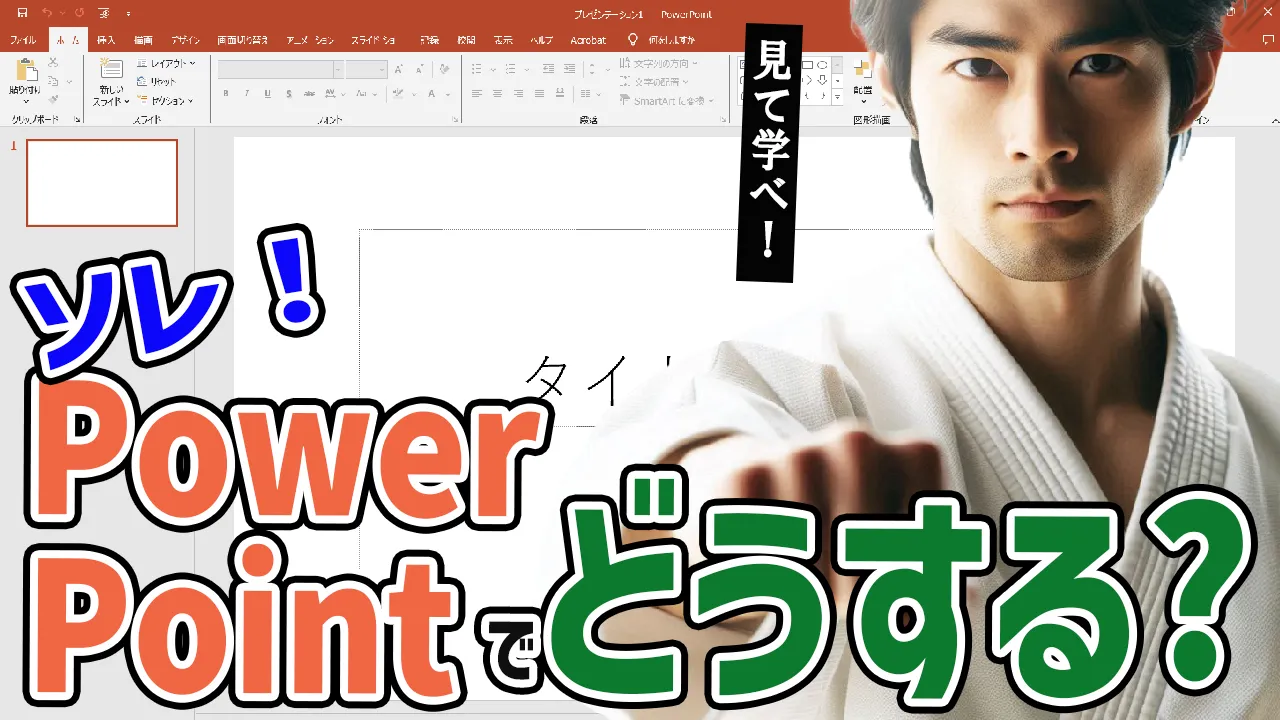




コメント